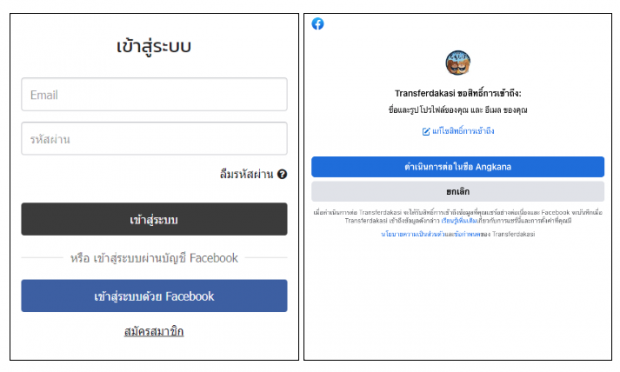การเชื่อมต่อ Facebook API
Facebook API
Facebook API จะทำให้เว็บไซต์ของคุณสามารถเชื่อมต่อเข้ากับระบบ Facebook เพื่อให้ใช้งาน Facebook API ต่างๆ ได้ ดังนี้
- ระบบ Facebook Login ให้ผู้เข้าชมเว็บไซต์สามารถสมัครสมาชิกได้อย่างสะดวก รวดเร็ว แค่ Login ผ่าน Facebook
- ระบบ Facebook Comment ให้ผู้เข้าชมเว็บไซต์สามารถ Comment ได้ ทั้งระบบสินค้า ระบบบทความ ระบบแกลเลอรี่ และระบบปฏิทินกิจกรรม
- ระบบ Facebook Instant Articles ตัวช่วยที่จะช่วยให้ User เข้าถึงบทความบน Facebook ได้รวดเร็วขึ้น แก้ปัญหาการโหลดบทความหรือข่าวสารนาน ๆ
ก่อนเปิดใช้งานระบบเหล่านี้ได้ จำเป็นต้องตั้งค่า Facebook App ก่อน เพื่อเป็นจุดเริ่มต้นการเปิดใช้งาน Facebook API ต่างๆ
Facebook APP
ระบบสามารถเชื่อมต่อเข้ากับ Facebook เพื่อเปิดใช้งานระบบ Facebook Comment , Facebook Login และ Facebook Instant Articles ได้ ต้องทำการตั้งค่า Facebook App ก่อน โดยมีขั้นตอนดังนี้
1. ไปที่ URL https://developers.facebook.com/ เลือก เข้าสู่ระบบ (Log in) ที่มุมขวาบนของเมนู
หลังจาก login แล้ว ไปที่เมนู แอพของฉัน
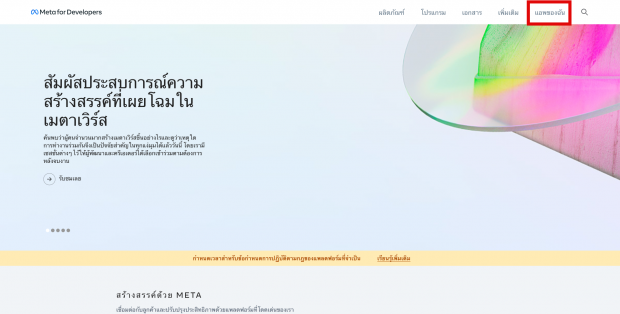
2. คลิก สร้างแอพ ให้เลือกประเภทของแอพเป็น ธุรกิจ และคลิก ดำเนินการต่อ
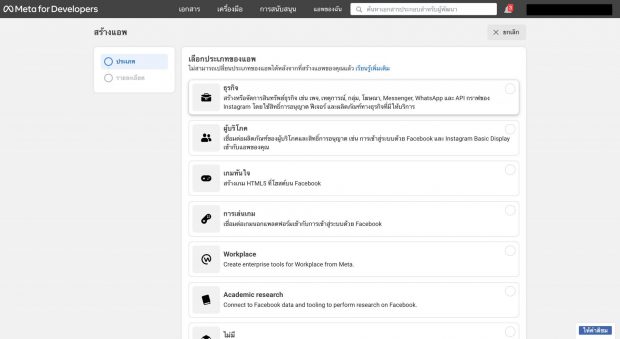
3. กรอกชื่อแอพ และกด สร้างแอพ
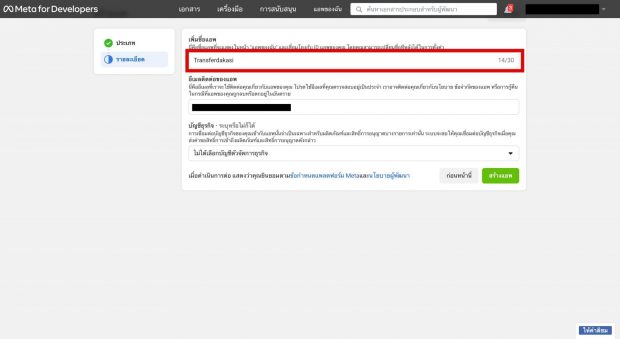
4. ไปที่ การตั้งค่า > ข้อมูลพื้นฐาน จากนั้นระบุข้อมูลเพิ่มเติม และคลิก บันทึกการเปลี่ยนแปลง
- โดเมนของแอพ: ระบุเป็น domain name ของเว็บไซต์ โดยไม่ต้องใส่ http:// หรือ https:// เช่น www.transferdakasi.com
- URL นโยบายความเป็นส่วนตัว: ระบุเป็น url หน้า Privacy Policy ของเว็บไซต์ เช่น https://www.transferdakasi.com/privacys-policy
- URL ข้อกำหนดของการบริการ: ระบุเป็น url หน้า Terms & Condition ของเว็บไซต์ เช่น https://www.transferdakasi.com/termscondition
- ไอคอนแอพ
- หมวดหมู่
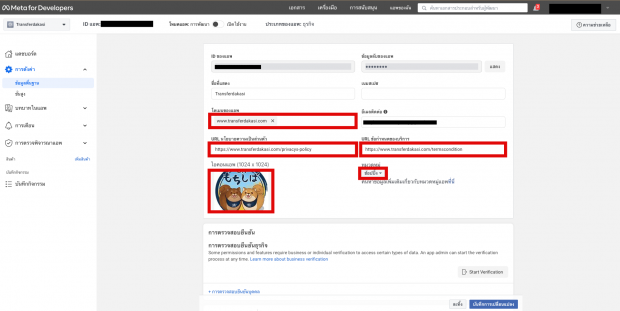
5. เพิ่มแพลตฟอร์มประเภท Website และระบุ URL ของไซต์ เช่น https://www.transferdakasi.com จากนั้นคลิก บันทึกการเปลี่ยนแปลง
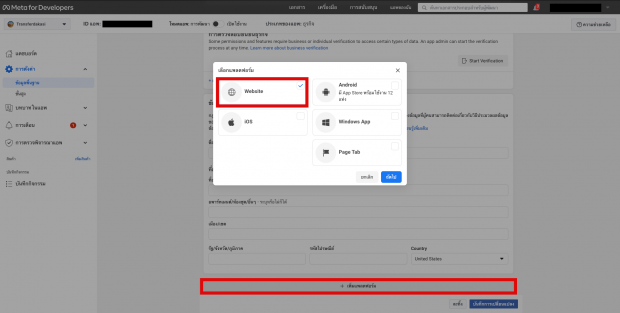
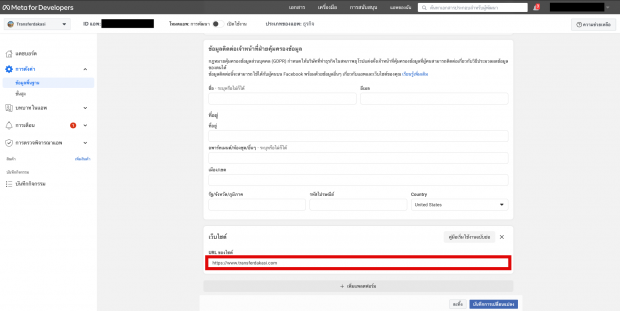
6. เปลี่ยน โหมดแอพ เป็น เปิดใช้งาน
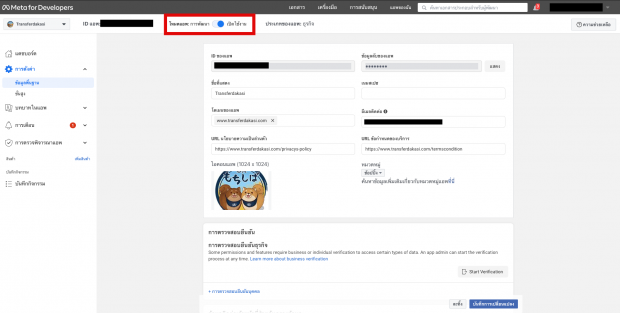
7. คัดลอก ID แอพ ไปติดตั้งที่ระบบหลังบ้าน MakeWebEasy เมนู SEO & Marketing > API > Facebook API > Facebook App > Enter App ID จากนั้นกด บันทึก
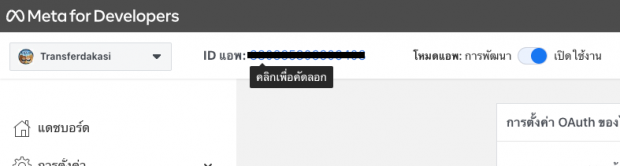
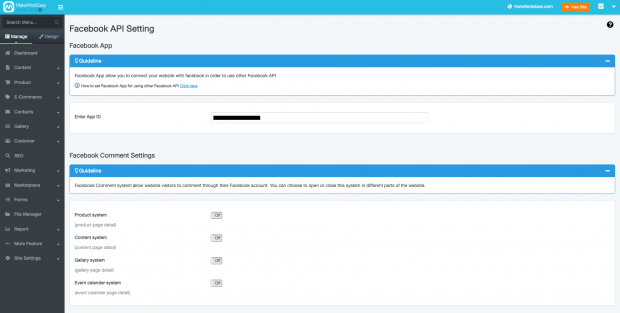
เท่านี้ก็เป็นอันเสร็จขั้นตอนการตั้งค่า Facebook App เพื่อเปิดใช้งาน Facebook API แล้ว จากนี้ลูกค้าสามารถตั้งค่าใช้งาน Fackbook API อื่นๆ ในระบบหลังบ้านของ MakeWebEasy ได้ ซึ่งมีดังนี้
- Facebook Comment
- Facebook Login
- Facebook Instant Articles
Facebook Comment
เป็นระบบกล่องข้อความของ Facebook ที่ให้สามารถแสดงความคิดเห็นเกี่ยวกับสินค้าหรือบริการได้ผ่านช่อง Facebook Comment ได้ (หากจะทำการเปิดระบบนี้จะต้องตั้งค่า Facebook App ด้านบนก่อน)
1. ไปที่เมนู เมนู SEO & Marketing > API > Facebook API
2. เปิด / ปิด Facebook Comment ในส่วนต่าง ๆ ของเว็บไซต์
● ระบบสินค้า (หน้ารายละเอียดสินค้า)
● ระบบบทความ (หน้ารายละเอียดเนื้อหาบทความ)
Facebook Login
ระบบที่เจ้าของเว็บไซต์มีไว้เพื่ออำนวยความสะดวกให้กับลูกค้าหรือผู้เข้าชมเว็บไซต์ ให้สามารถสมัครสมาชิก และเข้าสู่ระบบเว็บไซต์ได้ง่าย ๆ โดยคลิกผ่านบัญชี Facebook โดยมีขั้นตอนการตั้งค่าดังนี้
1. ไปที่ URL https://developers.facebook.com เลือก เข้าสู่ระบบ(Log in) ที่มุมขวาบนของเมนู หลังจาก login แล้ว ไปที่เมนู แอพของฉัน
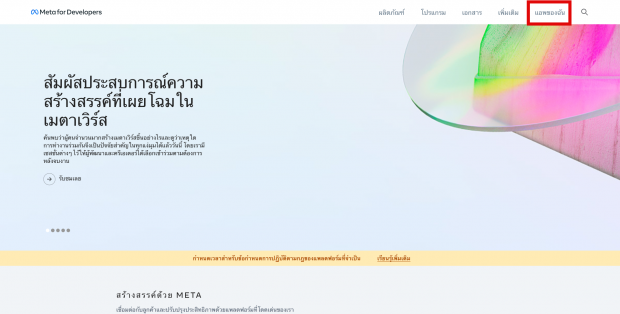
2. ไปยัง แอพ ที่ใช้ในขั้นตอน ตั้งค่า Fackbook App
จากนั้นไปที่ แดชบอร์ด > การเข้าสู่ระบบด้วย Facebook > ตั้งค่า
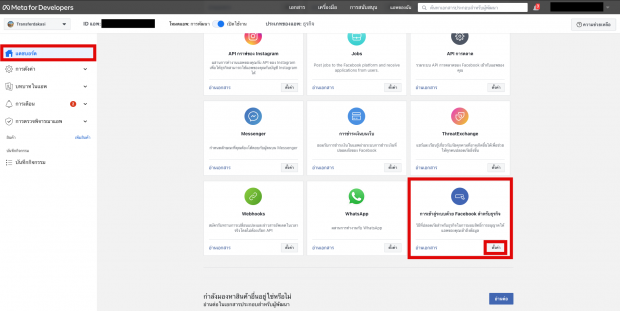
3. ในส่วน การตั้งค่า OAuth ของไคลเอ็นต์ ตั้งค่าต่างๆ ดังรูป จากนั้นกด บันทึกการเปลี่ยนแปลง
- โดเมนที่อนุญาตสำหรับ JavaScript SDK: ระบุเป็น domain name ของเว็บไซต์ เช่น www.transferdakasi.com
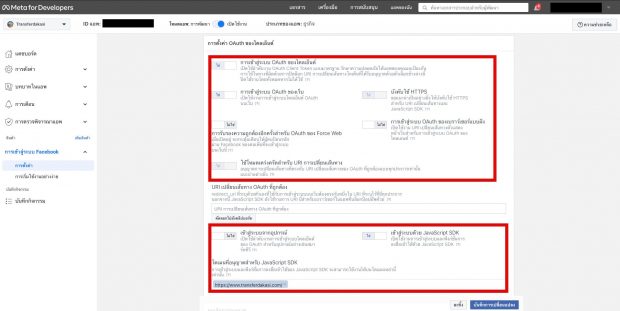
4. ในส่วน URI เปลี่ยนเส้นทาง OAuth ให้ระบุโดยคัดลอกทีละ url จากระบบหลังบ้าน MakeWebEasy
ที่เมนู Facebook API > Facebook Login Settings > OAuth Redirect URIs นำมาใส่ให้ครบ จากนั้นกด บันทึกการเปลี่ยนแปลง
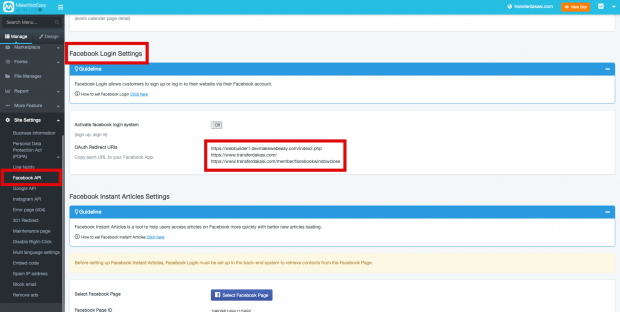
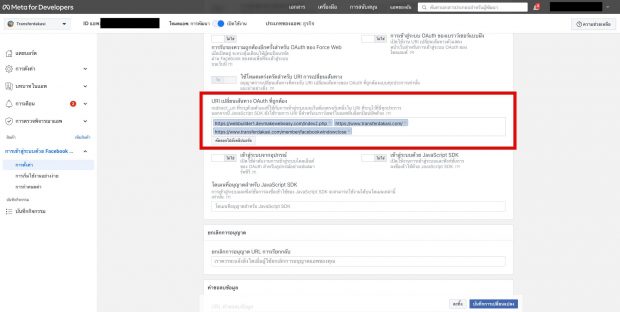
5. หากในหน้า การเข้าสู่ระบบด้วย Facebook > การตั้งค่า ขึ้นแจ้งเตือนดังรูป ให้ทำขั้นตอนด้านล่างดังนี้
*หากไม่ขึ้นแจ้งเตือน สามารถข้ามขั้นตอนนี้ได้เลย

กรณีที่ขึ้นแจ้งเตือน ให้คลิกลิงค์ เปลี่ยนไปใช้การเข้าสู่ระบบด้วย Facebook จากนั้นเลือก การเรียกใช้ API โดยใช้สิทธิ์การอนุญาตบางอย่างไม่ทำงาน
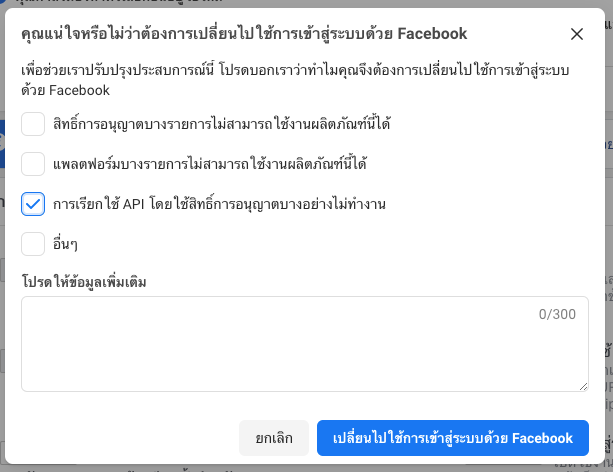
6. ไปที่ การตรวจพิจารณาแอพ > สิทธิ์การอนุญาตและฟีเจอร์ จากนั้นกด ขอสิทธิ์การเข้าถึงระดับสูง สำหรับฟีเจอร์ดังต่อไปนี้
- public_profile
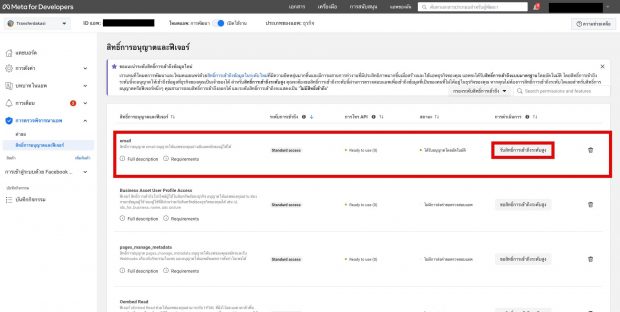
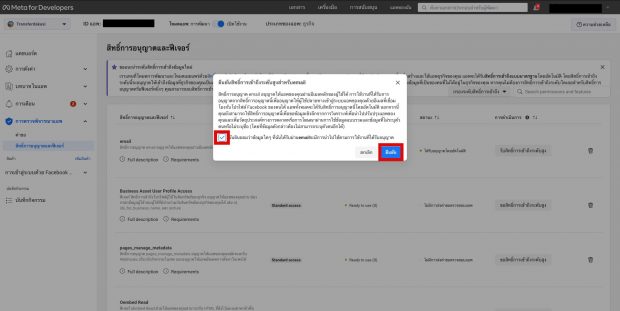
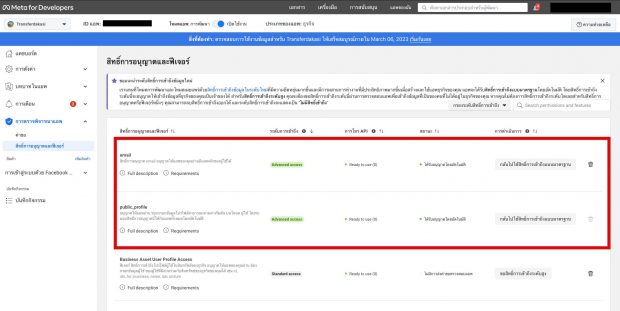
7. ไปที่ การตั้งค่า > ข้อมูลพื้นฐาน > การตรวจสอบการใช้งานข้อมูล จากนั้นกด เริ่มการการตรวจสอบ
*หากการตรวจสอบเสร็จสมบูรณ์แล้ว สามารถข้ามขั้นตอนนี้ได้เลย
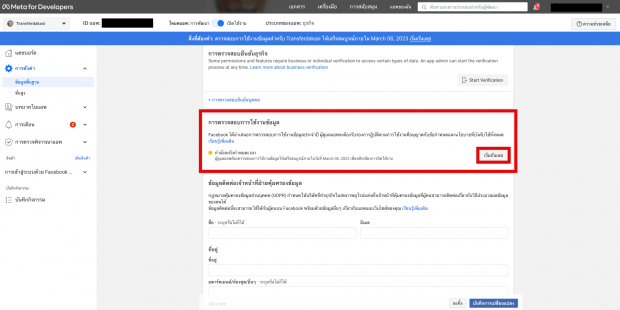
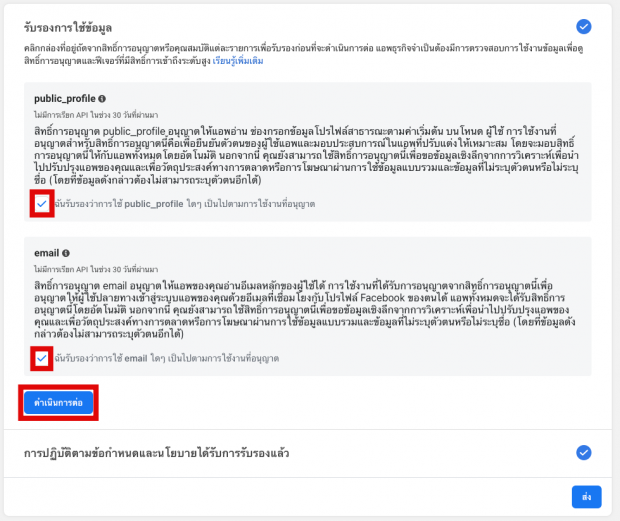
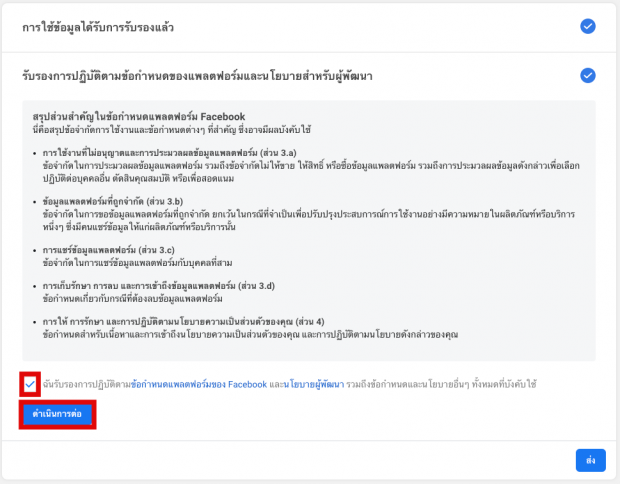
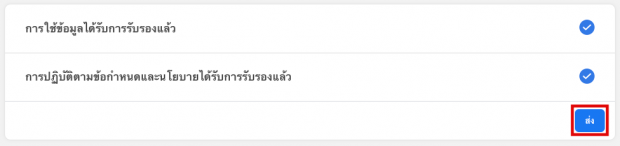
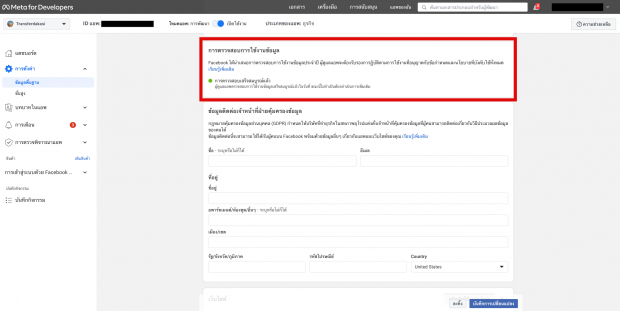
8. เปิดการใช้งาน Facebook Login ในระบบหลังบ้านของ MakeWebEasy ที่เมนู Facebook API > Facebook Login Settings > Activate facebook login system จากนั้นกด บันทึก
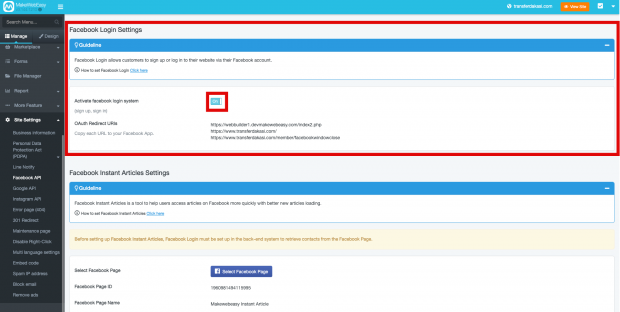
เท่านี้ก็เป็นอันเสร็จขั้นตอนการตั้งค่าใช้งานระบบ Facebook Login บนเว็บไซต์ของคุณแล้ว สามารถเช็คการใช้งานได้ง่ายๆ โดยกด “สมัครสมาชิก” ที่หน้าเว็บไซต์ของคุณ จากนั้นกดปุ่ม “เข้าสู่ระบบด้วย Facebook” ซึ่งเป็นปุ่มที่ผู้ใช้งานเว็บไซต์ จะ login ผ่าน Facebook App ของคุณ